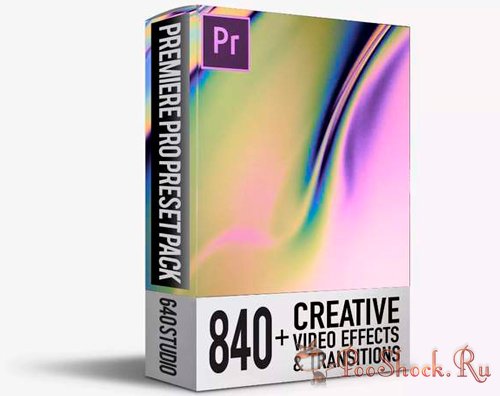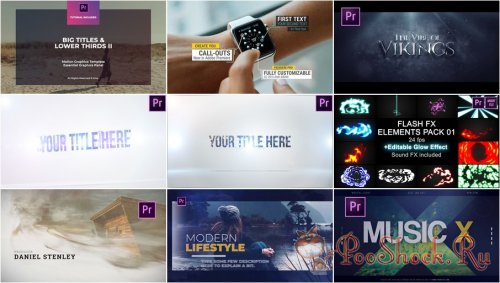Три совета по созданию шедеврального видео о дне рождения
У каждого из нас имеется, по крайней мере, один шанс в году оказаться в центре всеобщего внимания и провести время так, как заблагорассудится: закатить шумную вечеринку с друзьями, отправиться в незабываемоме путешествие или просто провести время в кругу семьи. Этот шанс –День Рождения. Поэтому, празднуя его, люди часто делают красивые фотографии и снимают веселые видео на вечеринках, чтобы сохранить счастливые воспоминания, а также иметь возможность поделиться ими впоследствии. Эта статья о том, как сделать это красиво…
Создаем видео в Adobe Primiere Pro
Очень часто, большое количество неупорядоченных фотографий и видеороликов затрудняет поиск тех моментов, которые хотелось бы показать кому-то или почаще пересматривать самостоятельно. Поэтому, для более удобного и легкого просмотра и обмена фотографиями и видео со Дня Рождения, а также ради возможности рассказать о прошедшем празднике в аудиовизуальном формате, люди часто создают видеофильмы из фото и видео, снятых во время празднования.
Итак, что же нужно для того, чтобы успешно создать видео, ярко и красочно повествующее о вашем Дне Рождения?
Первое и очень важное, что вам нужно сделать, это продумать концепцию видеофильма, а затем отобрать исходные материалы из имеющихся у вас фотографий и видеороликов, которые войдут в него. Выберите те, которые хорошо получились и те, которые вам нравятся больше всего. Можно добавить также снимки, которые не были сделаны непосредственно на День Рождения, если этого разнообразит ваш видеофильм и отвечает вашей задумке. Подумайте также, какую музыку вы хотели бы добавить.
Следующее, что вам нужно сделать, это выбрать подходящий инструмент (видеоредактор) и ознакомиться с некоторыми хитростями в том, как создать ваше шедевральное видео о Дне Рождения при помощи него. Ниже мы поделимся с вами некоторыми советами, которые помогут вам в этом. Однако, имейте в виду, что эти советы и приемы будут относиться только к одному видеоредкатору. Это — профессиональная программа для создания видео Adobe Premiere Pro. Она позволяет редактировать изображения и видеоклипы, а затем сохранять их в виде одного выходного файла, что очень удобно для хранения, просмотра или обмена с друзьями.
Итак, переходим к советам. Большинство людей при создании видеофильмов выбирают параметры, заданные в программе по умолчанию, и мало что добавляют к исходному клипу или фотографиям, что часто приводит к неудовлетворительному результату.
Цветокоррекция и эффекты в премьер про
Cовет номер один: добавляйте различные корректирующие и специальные эффекты. Программа Premiere Pro, по аналогии с программой Photoshop, имеет много возможности по цветовой коррекции видеоклипа, придания ему определенного специфического эффекта в стиле Instagram или подобного. Их, этих эффектов, множество, и сделать с их помощью можно очень и очень интересное видео. Рассказать обо всем этом в статье не представляется возможным, поэтому, рекомендуем вам пройти наши курсы видеомонтажа по Adobe Premiere Pro, где вы научитесь всем хитростям и премудростям профессионального видеомонтажа.
Шкала времени (Timeline) — основа видеомонтажа в Adobe Primiere Pro
Второй совет заключается в том, чтобы в полной мере использовать временную шкалу (time line) и дорожки, на которые будут накладываться ваши изображения, видео, аудиозаписи, титры, эффекты и т.п. при редактировании. При помощи временной шкалы вы сможете четко визуально контролировать каждый кадр и с легкостью редактировать отдельные дорожки путем их изменения, добавления дополнительных, удаления ненужных, отключения выбранных или разделения некоторых дорожек на части, а затем совмещения. Работа со шкалой времени в Premiere Pro – это основа создания презентабельного и удачного видео сюжета любой продолжительности или сложности.
Позвоните чтобы узнать подробнее
+7(963)972-82-58
или отправьте письмо:
Выбор видеоформата для сохранения в файл
И последний важный совет – после окончания работы над вашим видеофильмом о Дне Рождения, выберите наиболее подходящий для ваших целей вариант сохранения. Adobe Premiere Pro позволяет выбирать различные варианты экспорта конечного файла на ваш компьютер, и для мобильных устройств, и для демонстрации на больших экранах, и для размещения на канале в YouTube. Помните, что от того, в каком формате вы сохраните ваш видеофильм, зависит удобство хранения, просмотра и возможность делиться им. Удачи!
Источник
Category: Premiere Pro Projects
Minimal Particle Light Logo | Premiere Pro – Download 33173694 Videohive
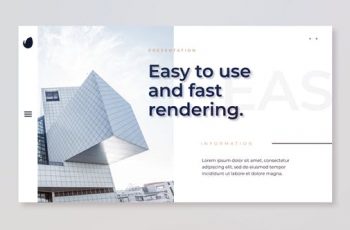
Elegant Slideshow – 33179235 Download Videohive
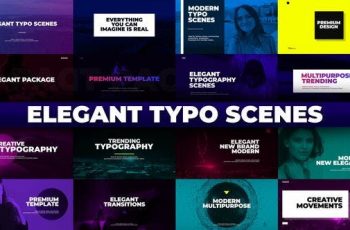
Elegant Typo Scenes – Videohive Download 32015101

Rhythmic Opener For Premiere Pro – 33162116 Videohive Download

Happy Birthday Ella – 33170695 Download Videohive
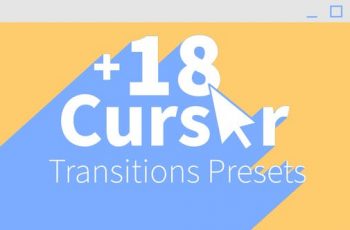
Computer Cursor Transitions Presets 2 – Download Videohive 33171932

Digital Burst Reveal – Download 33154728 Videohive
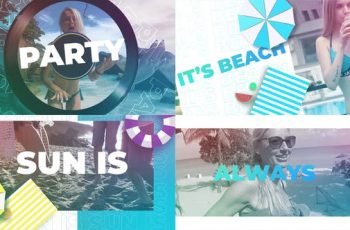
Summer Party Promo – Download Videohive 33083831
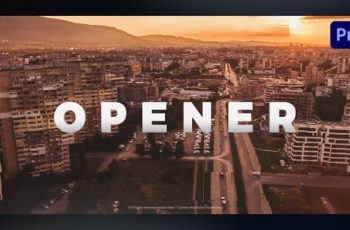
Источник
С днем рождения шаблон премьер про
Автор публикации: pooshock Просмотров: 19575 Добавлен: 16-04-2020, 21:23 Комментарии: 7
Категория: Футажи » Проекты Premiere Pro
Автор публикации: pooshock Просмотров: 5951 Добавлен: 3-01-2020, 02:00 Комментарии:
Сборник из 9 проектов для Premiere Pro, часть-32.
Категория: Футажи » Проекты Premiere Pro
Автор публикации: pooshock Просмотров: 4720 Добавлен: 1-01-2020, 23:44 Комментарии: 3
Сборник из 9 проектов для Premiere Pro, часть-31.
Категория: Футажи » Проекты Premiere Pro
Автор публикации: pooshock Просмотров: 4523 Добавлен: 30-12-2019, 03:32 Комментарии:
Сборник из 9 проектов для Premiere Pro, часть-30.
Категория: Футажи » Проекты Premiere Pro
Автор публикации: pooshock Просмотров: 21721 Добавлен: 1-07-2019, 01:32 Комментарии: 13
Категория: Футажи » Проекты Premiere Pro
Автор публикации: pooshock Просмотров: 57426 Добавлен: 22-05-2019, 02:00 Комментарии: 38
Категория: Футажи » Проекты Premiere Pro
Автор публикации: pooshock Просмотров: 22725 Добавлен: 28-02-2019, 01:27 Комментарии: 2
Сборник из 9 проектов для Premiere Pro, часть-29.
Категория: Футажи » Проекты Premiere Pro
Автор публикации: pooshock Просмотров: 22694 Добавлен: 3-01-2019, 23:55 Комментарии: 18
Источник
Как создавать слайд-шоу в Adobe Preimere
Как создавать слайд-шоу в Adobe Preimere, или как превратить набор картинок в видеоролик. Создаём новый проект в Adobe Preimere . После загрузите папку с фотографиями, желательно отсортированными по порядку. После создайте в вкладке Project секвенцию 1920×1080 (XDCAM EX 1080p). Далее выбираете папку с фотографиями и переносите её на монтажную область. Выделив кадры на монтажной области и нажав правую кнопку мыши, выберите Speed/Duration и укажите длительность отдельного кадра 2 секунды, не забыв проверить галочку на Ripple shift. Так жде выделив все фото на монтажной области Ctrl+A , нажав правую кнопку мыши Scale to Frame size , подгоним все картинки по размеру кадра. Добавим движение в фото через Effect Control b параметр Scale. Настроим анимацию на одном фото перенесём её на остальные нажав Ctrl + C и вставим на остальные выделив их и нажав Ctlr+Alt+V. Продублируем видео подняв его на вторую дорожку c зажатым Shift + Alt. На один кадр нижнего слоя наложим эффект Gaussan Blur и увеличим масштаб до 300%. Это позволит сделать размытый фон за фото вместо чёрного. Скопируем так же полученные настройки на весь нижние слой Ctrl + C и в с Ctlr+Alt+V . Выделите всё Ctrl+A и наложите базовые переходы на видео нажав Ctrl+D. Либо выбрав и наложив из Effects > Video Transitions. После добавим музыку на видео скачав её из библиотеки ютюба https://www.youtube.com/audiolibrary/music , скачанный файл добавим в проект и вложим на монтажную область. Что бы привести фото к одному виду при необходимости добавим Ajustment Layer. В настройках выберем стиль изображения и настройки яркости и контрастности на всё секвенцию. Осталось экспортировать видео Через File > Export Media или нажав Ctrl+ M , выберем формат видео h.246 и расположение итогового файла. Нажимаем Export и после проверяем получившееся слайдшоу.
Небольшой лайфхак. Если Вы проснулись утром и чувствуете непреодолимое желание создать слайд-шоу, то есть простое народное средство. Просто отрубите себе праву… Читать ещё
Непонятно, для кого этот пост. Если человек работает в Премьере, он сам разберется, что ему сделать с фотографиями и не только. Новичок из такого описания ниче… Читать ещё
Источник

![Premiere Pro Projects Pack - 32 (MOGRT) - [Christmas]](http://pooshock.ru/uploads/posts/2020-01/thumbs/1578006382_list.jpg)
![Premiere Pro Projects Pack - 31 (MOGRT) - [Christmas]](http://pooshock.ru/uploads/posts/2020-01/thumbs/1577900630_list.jpg)
![Premiere Pro Projects Pack - 30 (MOGRT) - [Christmas]](http://pooshock.ru/uploads/posts/2019-12/thumbs/1577654071_list.jpg)